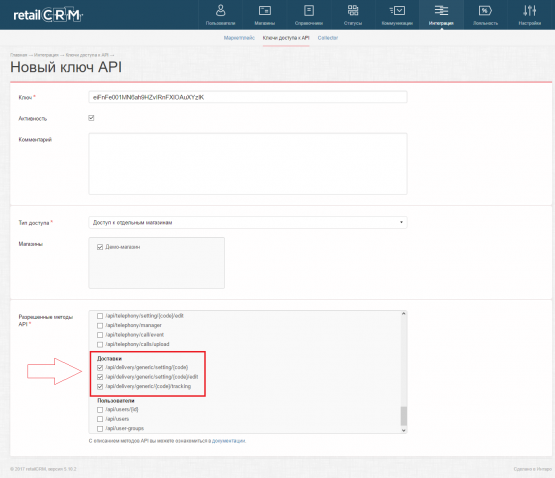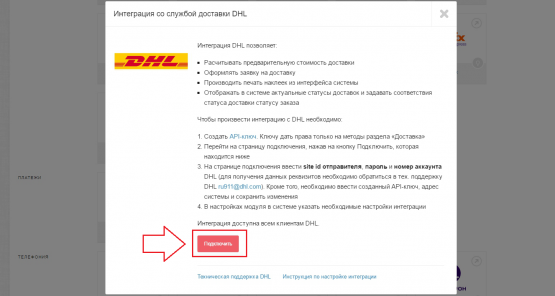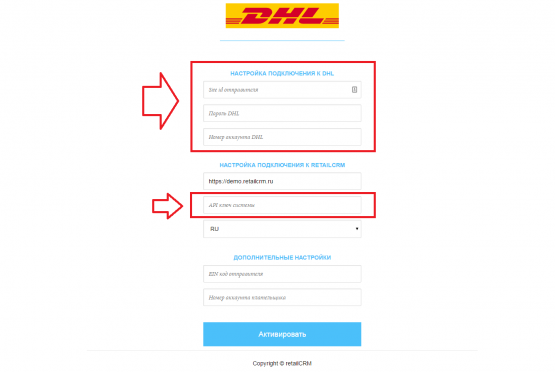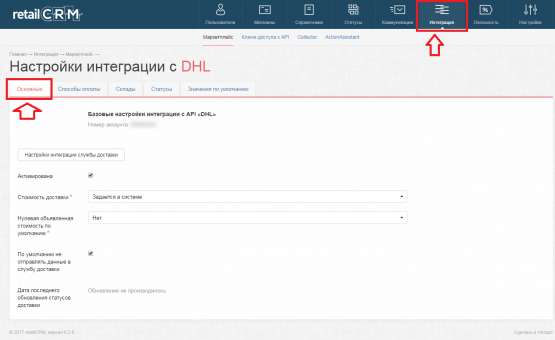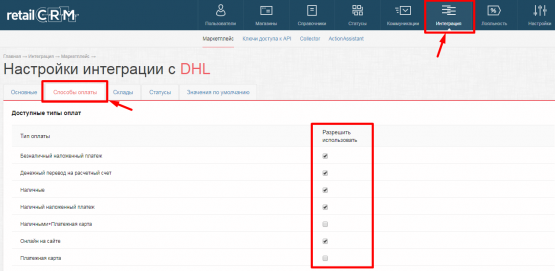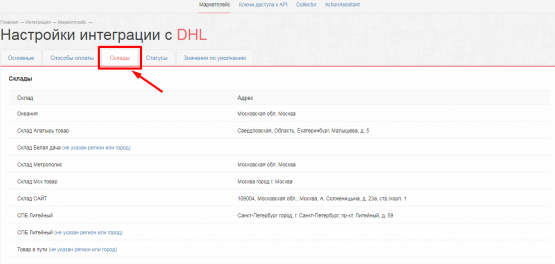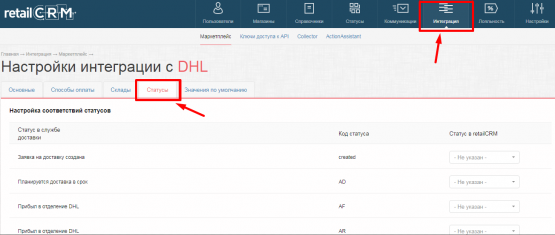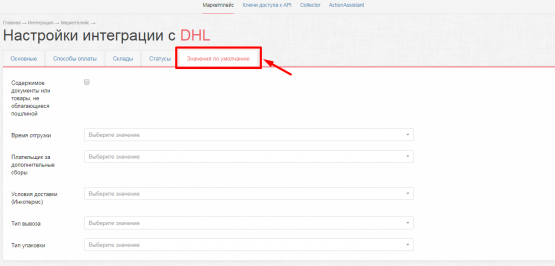Интеграция retailCRM с DHL

Я продолжаю разбор полезны интеграций retailCRM со службами доставок. Сегодня у нас на очереди служба доставки DHL. Ее считают одной из самых известных служб доставки в мире. Эта служба пригодится каждому интернет-магазину чьи клиенты живут в разных точках земного шара.
Немного о DHL
DHL - является международной экспресс-доставкой. Так же занимается транспортировкой грузов воздушным, морским, автомобильным и железнодорожным транспортом. Занимается складскими решениями от упаковки до ремонта и хранения и доставкой почты по всему миру.
Какие возможности открывает интеграция с DHL?
Интеграция с DHL позволит:
- Рассчитать предварительную стоимость доставки товара
- Оформить заявку на доставку
- Появится возможность произвести печать наклеек из retailCRM
- В системе будут отображать актуальные статусы доставок
- Вы сможете задавать соответствия статуса доставки к статусу заказа
Настройка интеграции
Приступаем к настройке интеграции retailCRM с DHL.
Шаг первый.
Первым делом вам нужно проделать следующие шаги по разделам: « Администрирование -> Интеграция -> Ключи доступа к API». После этого необходимо создать API-ключ.
Обратите внимание: при создании API-ключа в поле «Разрешенные методы API» активными выбрать нужно только методы доставки.
Дальше нужно зайти в личный кабинет DHL и нажать кнопку «Подключить» в сплывающем окне «Интеграция со службой доставки».
В данной странице подключения необходимо ввести site id отправителя, пароль и номер аккаунта DHL.
Обратите внимание: чтобы получить данные о реквизитах нужно обратиться к коммерческому представителю DHL в своем регионе.
После этого нужно ввести созданные ранее API-ключ и адрес вашей системы. Теперь вы можете сохранить изменения и продолжить настройку.
Заходим в настройки модуля в системе и указываем параметры интеграции.
Шаг второй
После того как все настройки, проделанные в предыдущем пункте, сохранятся активируется модуль интеграции с доставкой DHL. Начинаем подробную разборку и настройку всех разделов.
Раздел «Основные»
Настройки интеграции службы доставки – необходимо перейти в личный кабинет для установки важных настроек.
Чтобы активировать интеграцию необходимо поставить галочку «Активирована».
Пункт «Стоимость доставки» предлагает на выбор следующие варианты:
- «Рассчитывается автоматически службой доставки» выбрав это поле стоимость будет передаваться автоматически в retailCRM прямо из Boxberry.
- «Задается в системе» выбрав это поле стоимость доставки нужно будет указывать вручную или же передавать по API.
Нулевая объявленная стоимость по умолчанию – позволяет устанавливать в заказе по умолчанию нулевую объявленную стоимость.
По умолчанию не отправлять данные в службу доставки – данная галочка отвечает за поле «Не отправлять данные в службу доставки» в карточке заказа. Оно позволяет не передавать данные в службу доставки, если она уже выбрана. Активная галочка в этом пункте означает что все обязательные поля при оформлении доставки становятся необязательными.
Дата последнего обновления статусов доставки – пункт показывает последнее обновление статусов доставки. Если статусы не обновлялись или произошла какая-либо ошибка при попытке обновиться, то в поле отобразится соответствующая ошибка.
Шаг третий
Раздел “Способы оплаты”
В этой вкладке очень простая настройка всех существующих способов оплаты для данного типа доставки.
Шаг четвертый
Раздел «Склады»
В этом разделе отображаются все доступные склады и их адрес.
Шаг пятый
Раздел «Статусы»
В этом разделе можно настроить определенные статусы DHL и системы.
Шаг шестой
Раздел «Значения по умолчанию»
Давайте разберем каждый пункт по отдельности.
Содержимое документы или товары, не облагающиеся пошлиной – активируйте галочку в этом пункте в том случае, если у вас есть определенные документы или товары.
Время отгрузки – в этом пункте вам необходимо выбрать нужное время.
Плательщик за дополнительные сборы – в этом пункте вам надо выбрать того, кто будет оплачивать дополнительные сборы: отправитель или получатель.
Условия доставки (Инкотермс) – здесь вам нужно выбрать необходимое условие доставки.
Тип вывоза – тут нужно выбрать нужный тип вывоза.
Тип упаковки – в этом пункте вы должны выбрать нужный тип упаковки.
Шаг седьмой
Перед тем как начать пользоваться службами доставки DHL необходимо сначала создать тип доставки DHL. Для это нужно перейти в следующих раздел: «Администрирование -> Справочники -> Типы доставок» и нажимаем на кнопку «Добавить».
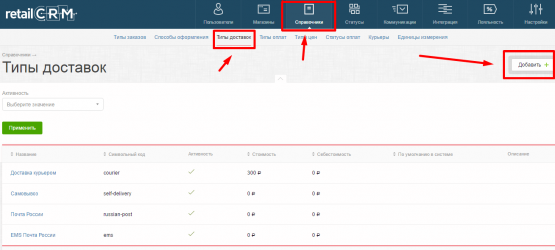
После чего нужно настроить только что созданный тип доставки:
Название – в этом пункте нужно вписать название доставки оно укажется в заказах.
Символьный код – здесь необходимо писать латинское обозначение данного типа доставки, нужно для обработки системой и считается является обязательным.
Интегрировать с – является самым важным пунктом, тут указывается тип доставки он будет относиться к интеграции с DHL. Это поле задается всего 1 раз и после сохранения редактированию не подлежит.
Активность – этот пункт отвечает за использование этого типа доставки в заказах. При не установленной галочки данная доставка не отобразится в заказе.
По умолчанию в системе – если активировать этот чекбокс, то при создании нового заказа в системе, данный тип доставки будет устанавливаться автоматически.
Описание – пункт для указания общей информации по данному типу доставки, оно же отобразится в общем реестре типов доставок.
Обратите внимание: как только вы сохраните данный тип доставки, поле “Интегрировать с” перестает быть активным для редактирования и изменить его невозможно.
На этом настройка интеграции завершена удачной работы с системой!
Удачных продаж! :) На все вопросы всегда рад ответить тут :
hello@retailcrmguru.ru.
Буду ждать Ваших писем!